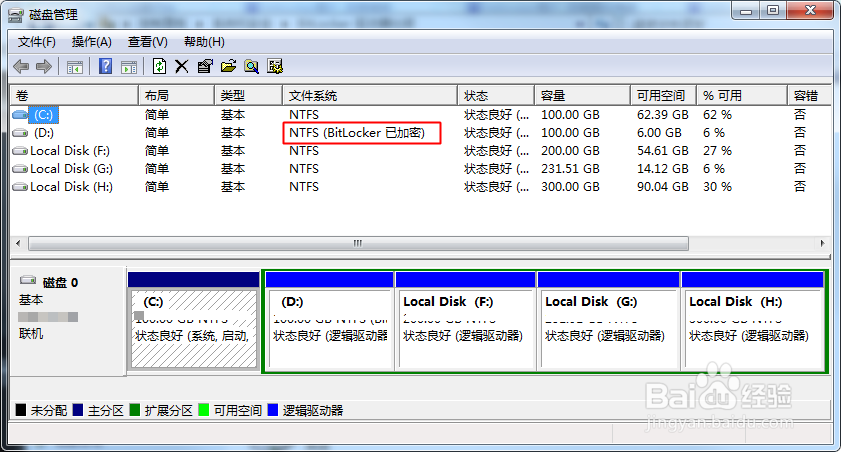如何使用bitlocker对驱动器(磁盘)加密
1、开始之前,请先确认您已经获得了管理员身份。
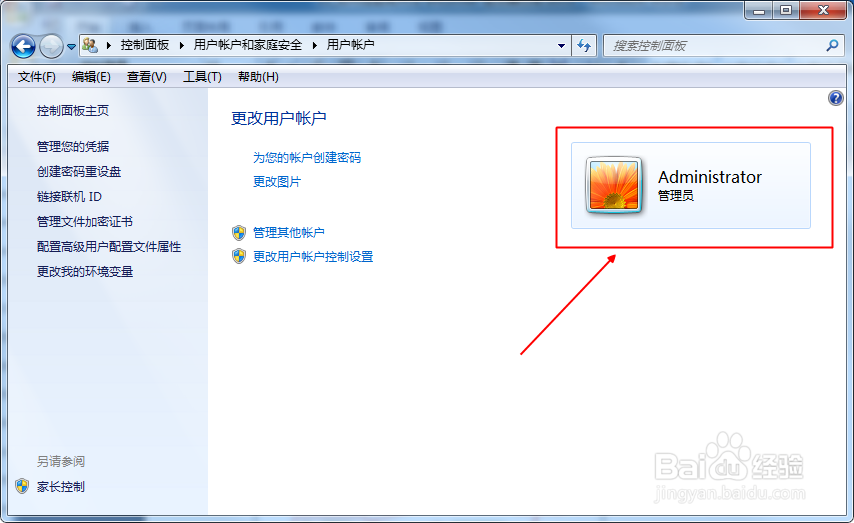
2、单击【开始】-【控制面板】(control panel),进入控制选项界面。
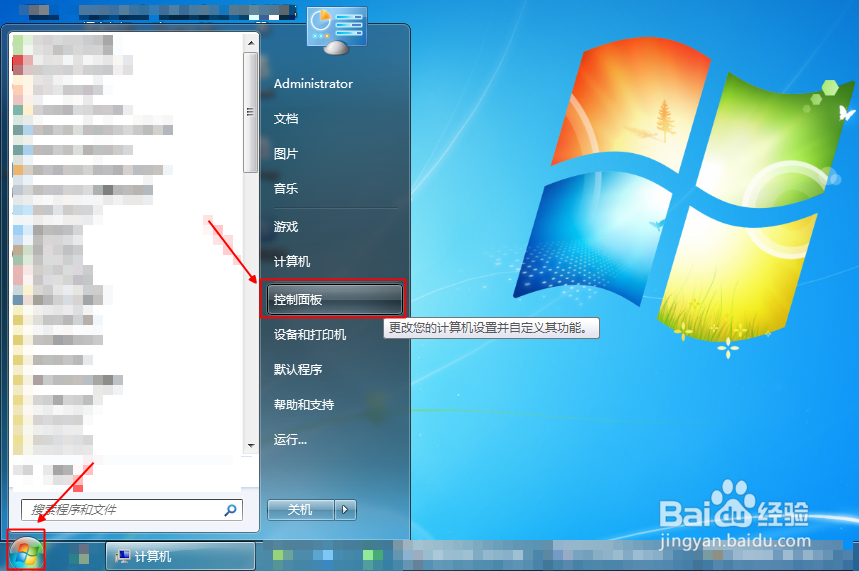
3、在控制面板中,查看方式选择【类别】,进入【系统和安全】选项。
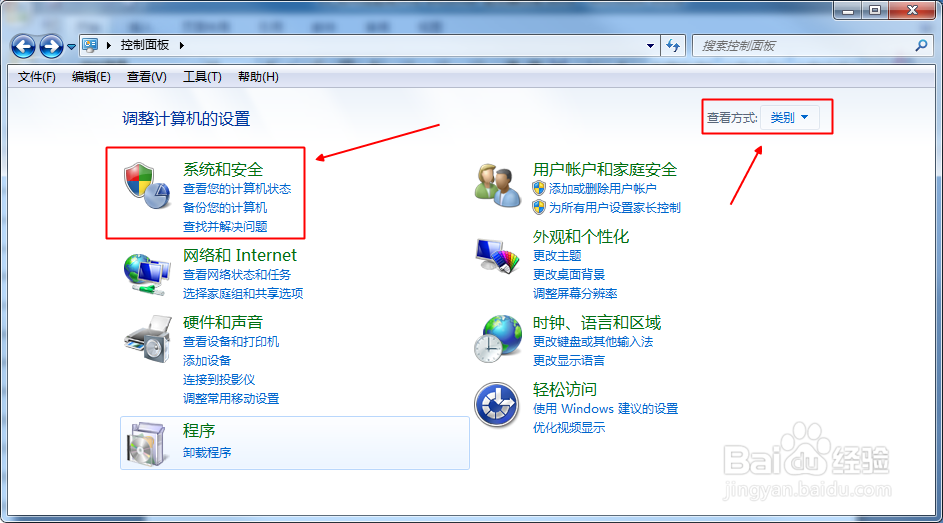
4、进入【系统和安全】界面,选择【Bitlocker驱动器加密】下“通过加密磁盘上的数据保护计算机”。
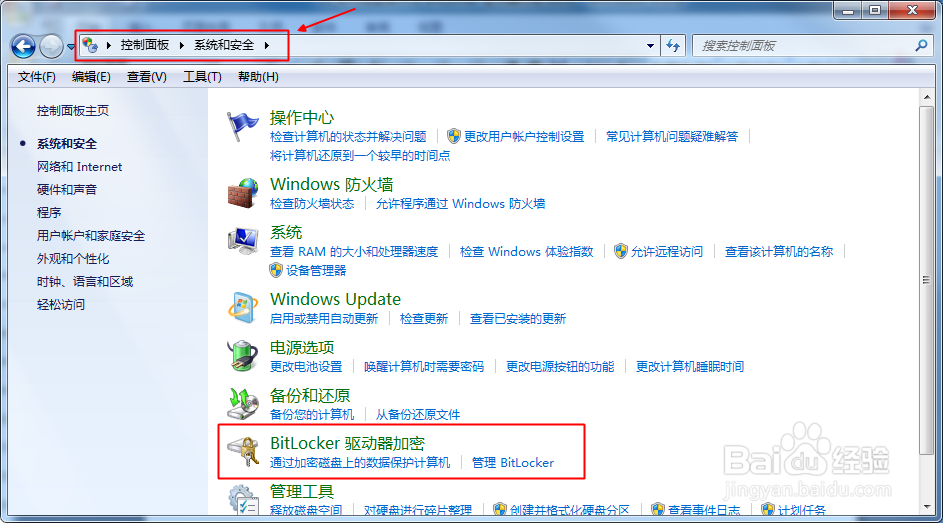
5、在弹出的对话框中列出了各个驱动器(磁盘)的状态,以及“启用Bitlocker”的激活按钮。
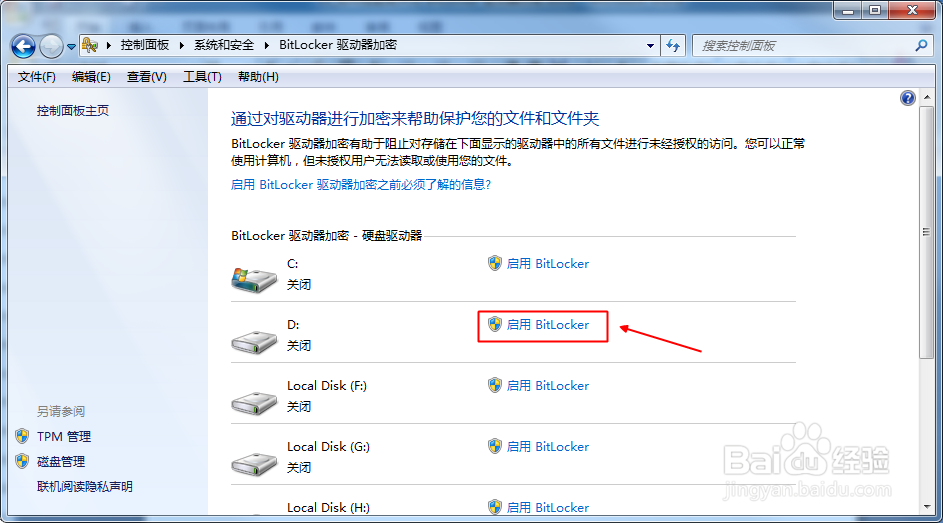
6、选择D盘“启用Bitlocker”,弹出Bitlocker驱动器加密设置对话框。
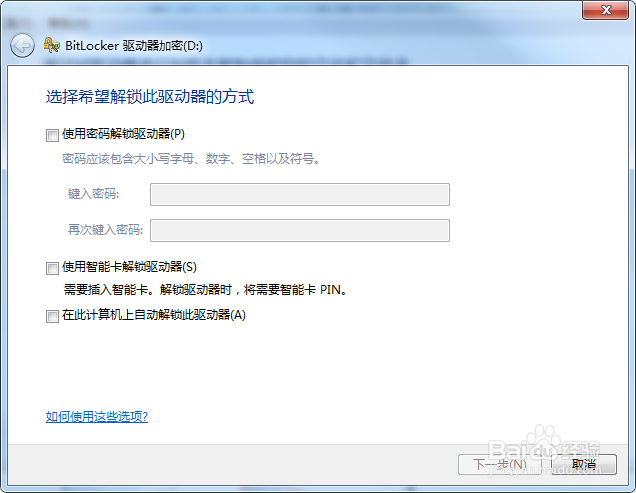
7、勾选“使用密码解锁驱动器”,并输入密码(牢记密码),要求密码最少长度为8位,不限字符格式。

8、当输入密码不够8位时,有如下报警提示。
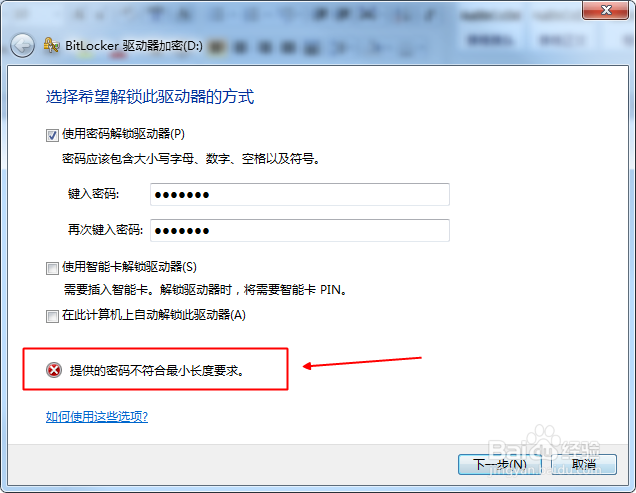
9、设定好密码,点击【下一步】,进入密码备份操作界面。由于密码至关重要,所以系统提供了3种密码备份机制,用户可根据自身情况选择。
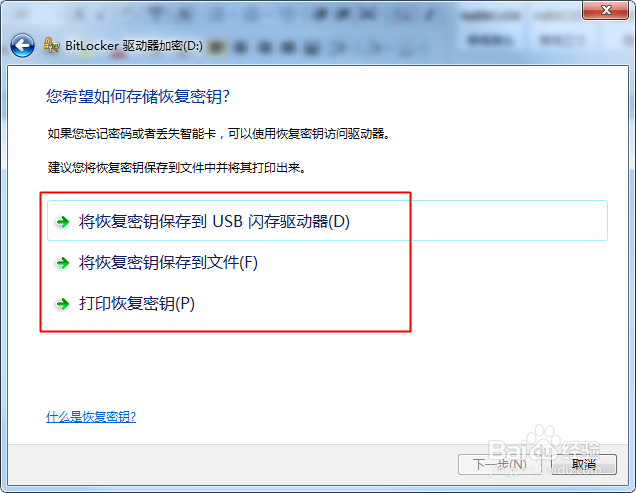
10、如这里选择将密码保存到文件,系统弹出另存为对话框,输入文件名称,选择保存目录(这里不允许保存到加密保护的磁盘中)。
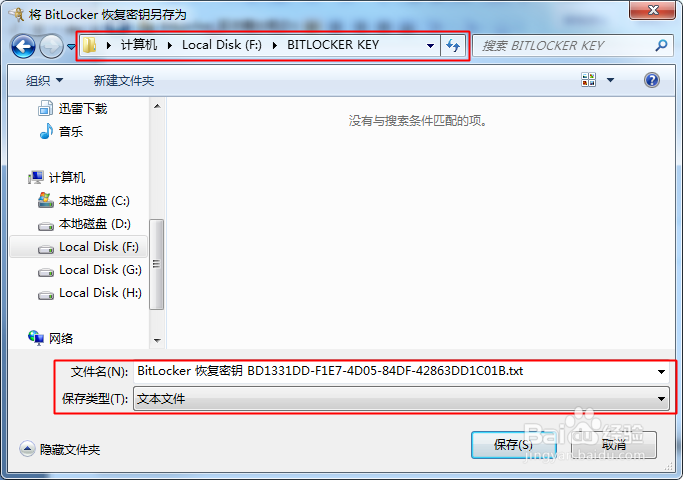
11、例如将密码备份保存到加密驱动器中时,系统提示如下。
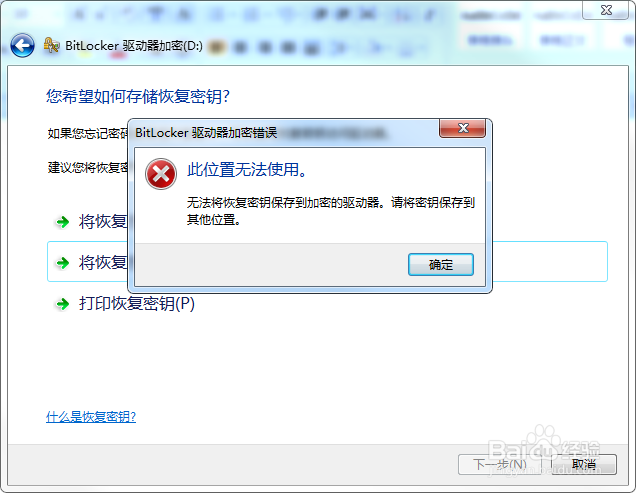
12、确认保存后,系统给出安全提示,点击【是】。当然如此重要的东西还是放置在更安全的地方比较好。仁者见仁,微软认为放置在网络驱动器中更安全。
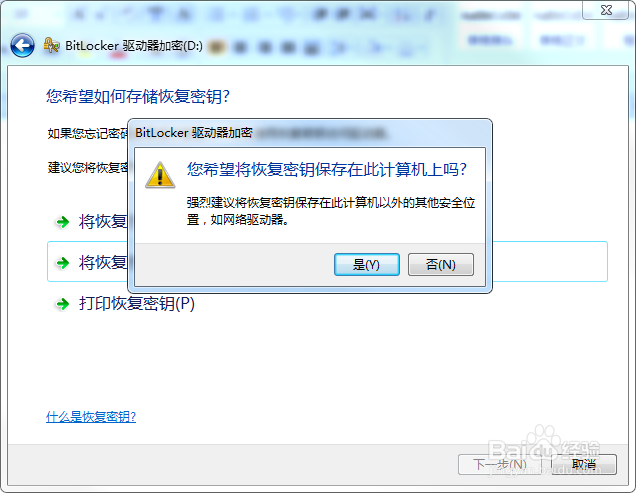
13、密钥保存完成后,有如下提示“已保存恢复密钥”,点击【下一步】。
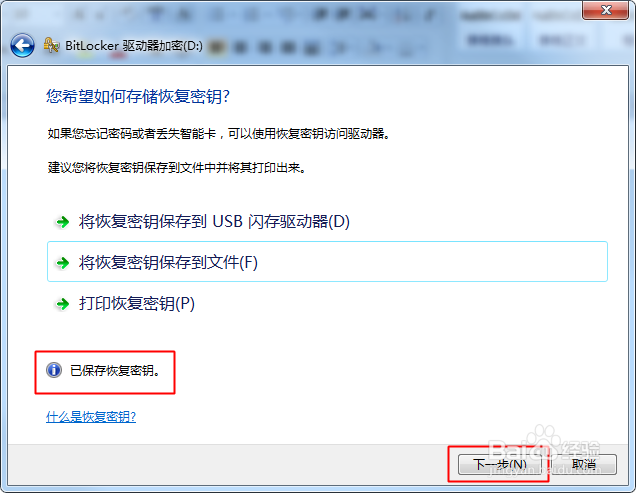
14、此时才真正进入加密过程,加密过程需要一些时间,时间长短与驱动器(磁盘)的容量和大小以及电脑性能有关。点击【启动加密】。
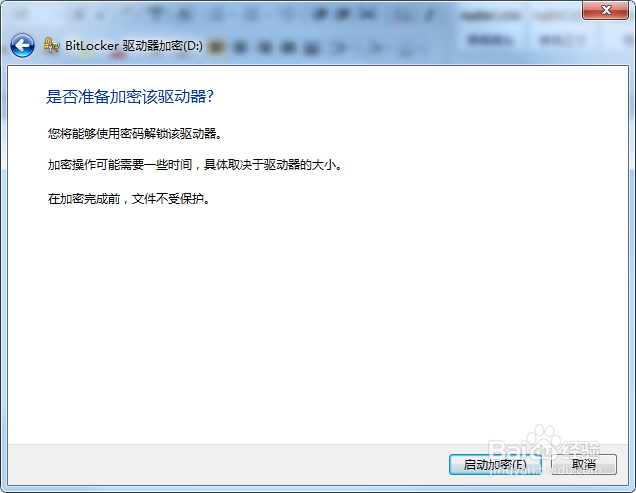
15、加密过程中,有如下百分比进度可供参考。加密完成后,该驱动器(磁盘)图标变为如下所示。

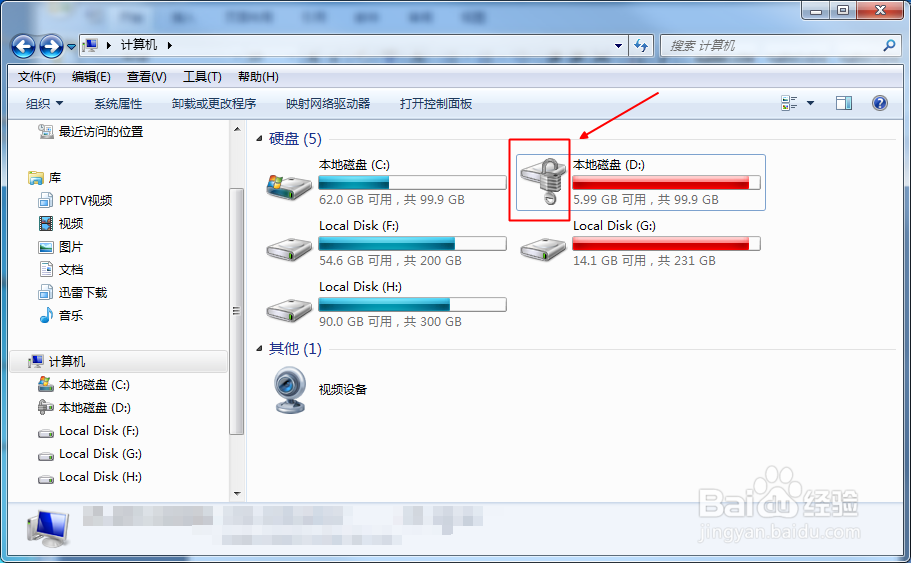
16、可以在多个窗口确认该磁盘的加密状态,例如在磁盘管理界面下。